Bent u het beu om naar een pixelachtige puinhoop te staren telkens als u gaat zitten om YouTube TV te kijken?
Zit u met uw ogen naar het scherm te knijpen en vraagt u zich af of die wazige vlek eigenlijk een speler op het voetbalveld is of gewoon een vlek op uw bril? Vrees niet, beste lezer, want hulp is nabij.
Een slechte videokwaliteit kan zelfs de spannendste shows of sportevenementen verpesten en u een gefrustreerd en teleurgesteld gevoel geven.
Maar voordat u de handdoek in de ring gooit en u zich neerlegt bij een leven met wazige beelden, zijn er enkele eenvoudige stappen die u kunt nemen om uw YouTube TV-ervaring te verbeteren.
Of u nu een die-hard sportfan bent of een gewone kijker, niemand wil zijn favoriete programma’s of films in een lage resolutie bekijken.
Daarom laten we u in dit artikel zien hoe u de slechte kwaliteit van YouTube TV voor eens en altijd kunt herstellen. Van het controleren van uw internetverbinding tot het aanpassen van de instellingen voor videokwaliteit, wij hebben het voor u geregeld.
Dus zet uw probleemoplossingspet op en maak u klaar om enkele handige trucs te leren om uw streamingervaring te verbeteren.
Met onze hulp kunt u in een mum van tijd weer naar uw favoriete programma’s kijken in kristalheldere kwaliteit.
Controleer uw internetverbinding
Voelt uw YouTube-tv aan alsof hij vastzit in de jaren 90? Het is niet de grunge-esthetiek – het is waarschijnlijk een zwakke internetverbinding.
Uw videokwaliteit kan een duikvlucht nemen door een onstabiele internetverbinding, waardoor uw favoriete programma’s meer lijken op een wazig schilderij van Jackson Pollock dan op een streaming meesterwerk.
Laat uw videoweergave geen bad trip zijn!
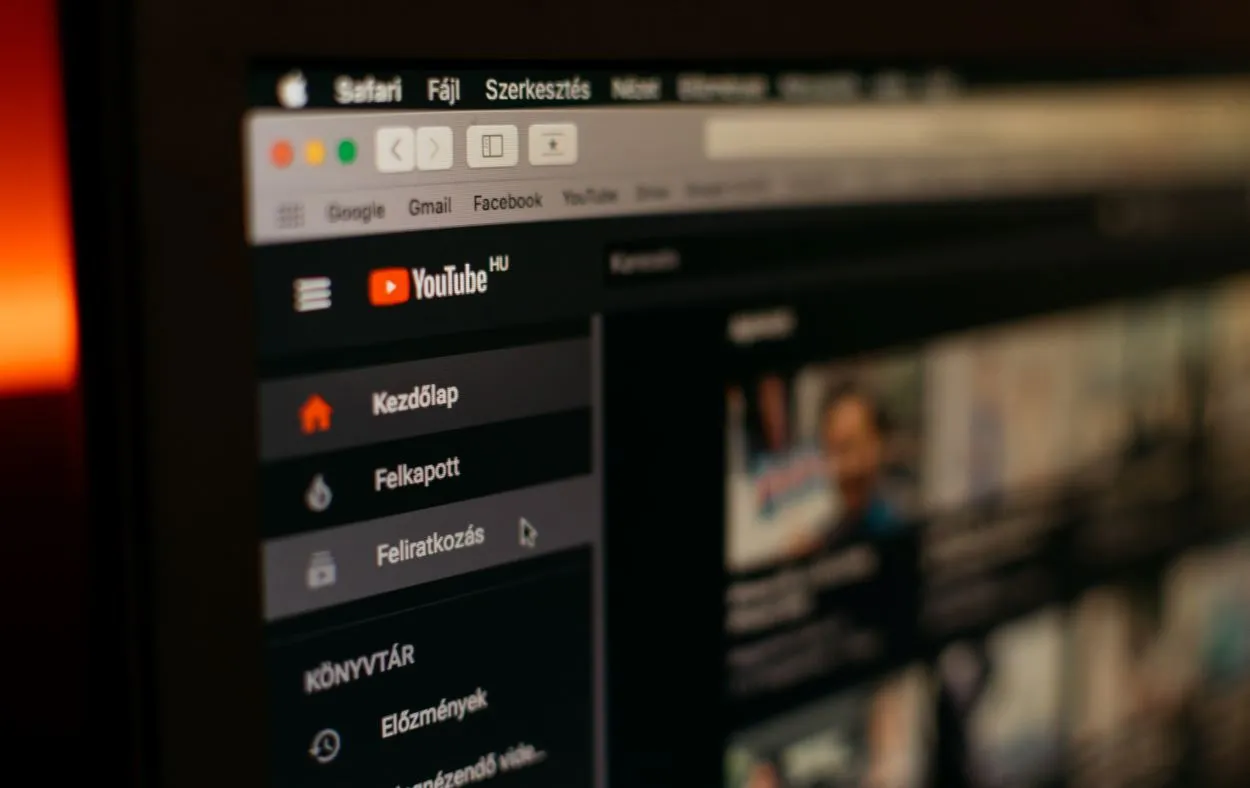
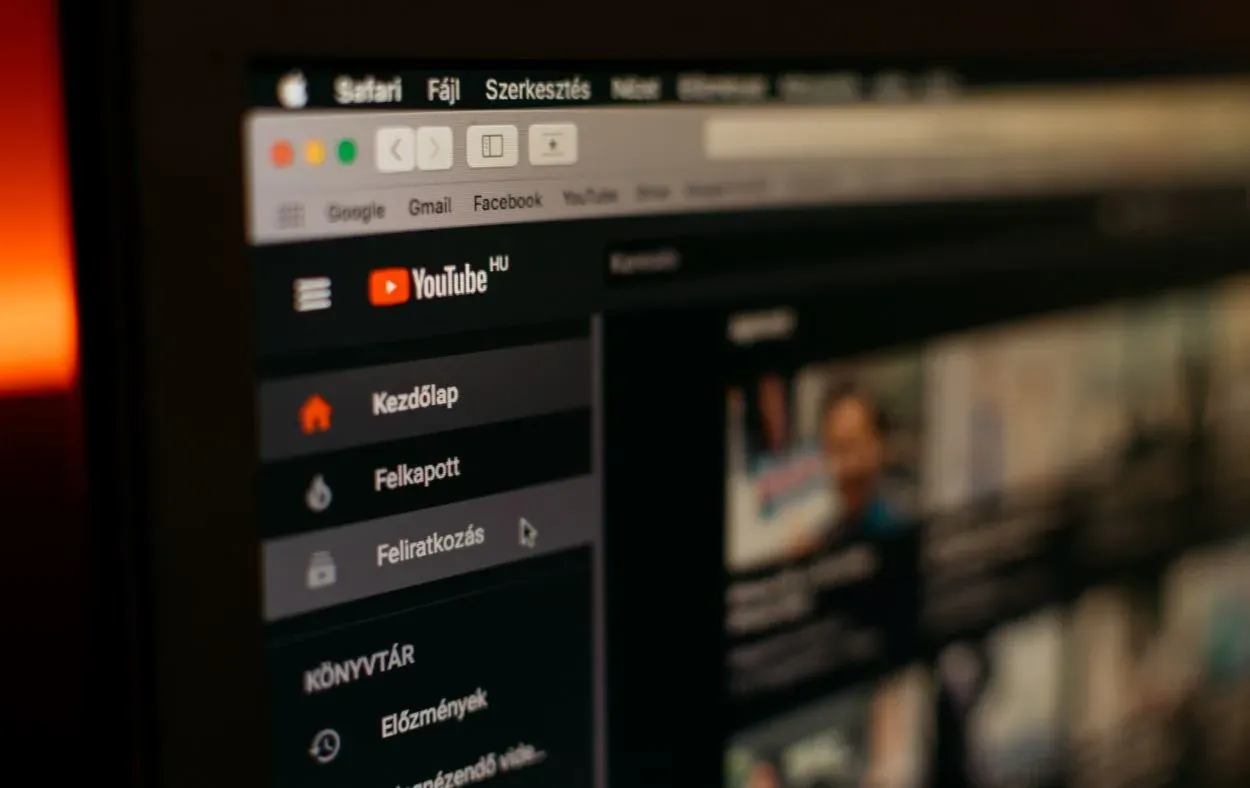
Youtube tv
Waarom is een stabiele internetverbinding belangrijk?
Het streamen van videocontent vereist een constante stroom van gegevens van het internet naar uw apparaat. Zonder dat kunt u last krijgen van een haperige stream of vast komen te zitten in het vagevuur van het bufferen.
Met andere woorden, u zult zich eerder een deelnemer aan Survivor voelen dan een bankzitter. Een stabiele internetverbinding zorgt ervoor dat u kunt genieten van soepele, ononderbroken streaming.
Hoe kunt u internetproblemen oplossen?
Als u connectiviteitsproblemen ondervindt, raak dan niet in paniek. U hoeft niet helemaal MacGyver te worden. Probeer in plaats daarvan deze tips:
- Controleer uw internetsnelheid: Gebruik een online snelheidstest om uw internetsnelheid te meten. Als uw snelheid lager is dan geadverteerd, is het tijd om uw internetprovider te bellen en een upgrade te eisen. U leeft niet meer in het dial-up tijdperk!
- Herstart uw modem en router: Hebt u geprobeerd om ze uit en weer aan te zetten? Het is niet voor niets een klassieke IT-fix. Het herstarten van uw modem en router kan wonderen doen bij het oplossen van verbindingsproblemen. Wie wist dat een simpele herstart zo’n groot verschil kon maken?
- Ga dichter bij uw Wi-Fi-router staan: Het is net een spelletje stoelendans, maar in plaats van een prijs te winnen, krijgt u een stabiele verbinding. Als uw Wi-Fi-signaal zwak is, probeer dan dichter bij uw router te gaan staan. Hoe dichterbij u bent, hoe sterker het signaal – en hoe beter uw streamingervaring.
Door deze eenvoudige tips te volgen, kunt u internetproblemen oplossen en genieten van een streamingervaring die een echte binge-watcher waardig is. Laat een zwakke verbinding uw marathon niet verpesten.
Pas de instellingen voor videokwaliteit aan
Dus u hebt uw internetverbinding gecontroleerd en deze is stabiel, maar uw video ziet er nog steeds uit alsof deze door een mistige voorruit is gefilmd?
Dan is het tijd om uw instellingen voor videokwaliteit aan te passen! Maar onthoud voordat u dat doet dat hogere instellingen voor videokwaliteit meer bandbreedte vereisen.
Het is alsof u een Hummer door een smal steegje probeert te laten rijden – dat lukt gewoon niet. Pas uw instellingen verstandig aan!
Hoe de videokwaliteitsinstellingen op YouTube TV aan te passen
- Open de YouTube TV app en selecteer uw profielpictogram in de rechterbovenhoek.
- Selecteer “Instellingen” in het uitklapmenu.
- Klik op “Live Gids” en selecteer “Kwaliteit” uit de opties.
- Kies uw voorkeursinstellingen voor videokwaliteit: Auto, Laag, Medium of Hoog. Houd er rekening mee dat instellingen met een hogere kwaliteit meer bandbreedte vereisen.
Door uw instellingen voor videokwaliteit aan te passen, kunt u uw streamingervaring optimaliseren en onnodige buffering of vertraging vermijden.
Zie het als het kiezen van de juiste lens voor uw camera – u wilt een kristalheldere opname, maar niet ten koste van de hele opname. Kies uw instellingen voor videokwaliteit verstandig!
Wat als uw videokwaliteit nog steeds slecht is?
Als u uw instellingen voor videokwaliteit hebt aangepast en nog steeds een slechte videokwaliteit ervaart, is het misschien tijd om uw internetverbinding opnieuw te bekijken.
Vergeet niet dat een zwakke of instabiele verbinding nog steeds invloed kan hebben op uw videokwaliteit, zelfs als u uw instellingen hebt aangepast. Als u alles hebt geprobeerd en u hebt nog steeds last van slechte videokwaliteit, dan is het misschien tijd om de professionals in te schakelen – of misschien is het gewoon een teken om een pauze te nemen van het scherm en te genieten van de buitenlucht!
Wis uw cache en cookies
Als u een slechte videokwaliteit ervaart tijdens het streamen van YouTube TV, is het misschien tijd om uw cachegeheugen en cookies te wissen.
Ja, zelfs uw digitale wereld kan af en toe een kleine voorjaarsschoonmaak gebruiken! Opgeslagen gegevens kunnen soms van invloed zijn op de streamingkwaliteit, dus laten we alle onnodige rommel verwijderen.


Clear your cache and cookies
Waarom uw cachegeheugen en cookies wissen?
Uw cache en cookies slaan informatie op over websites die u hebt bezocht, inclusief inloggegevens en voorkeuren.
Hoewel dit handig is voor snellere laadtijden en gepersonaliseerde ervaringen, kan het ook problemen veroorzaken met de streamingkwaliteit.
Het wissen van uw cache en cookies kan eventuele problemen door opgeslagen gegevens verhelpen en zorgen voor een soepelere streamingervaring.
Hoe cache en cookies wissen op verschillende apparaten
Het wissen van cache en cookies is afhankelijk van het apparaat dat u gebruikt. Hier leest u hoe u dat op verschillende apparaten doet:
Desktop/laptop:
- Open uw webbrowser.
- Druk op Ctrl + Shift + Delete (Windows) of Command + Shift + Delete (Mac) op uw toetsenbord.
- Selecteer “Cached afbeeldingen en bestanden” en “Cookies en andere sitegegevens”.
- Kies het tijdsbereik dat u wilt wissen en klik op “Gegevens wissen”.
Mobiele apparaten:
iOS (Safari):
- Open de app “Instellingen”.
- Scroll naar beneden en selecteer “Safari”.
- Selecteer “Geschiedenis en websitegegevens wissen”.
- Tik op “Geschiedenis en gegevens wissen” om te bevestigen.
Android (Chrome):
- Open de Chrome app.
- Tik op de drie puntjes in de rechterbovenhoek en selecteer “Instellingen”.
- Selecteer “Privacy en beveiliging”.
- Tik op “Browsegegevens wissen” en selecteer “Cached afbeeldingen en bestanden” en “Cookies en sitegegevens”.
- Kies het tijdsbereik dat u wilt wissen en tik op “Gegevens wissen”.
Door uw cache en cookies te wissen, kunt u uw streamingervaring een nieuwe start geven en mogelijke haperingen door opgeslagen gegevens vermijden.
Dus ga uw gang en geef uw digitale wereld een kleine voorjaarsschoonmaak – uw streamingkwaliteit zal u dankbaar zijn!
Overweeg een upgrade van uw internetabonnement
Als u genoeg hebt van korrelige videostreams en bufferen, is het misschien tijd om te overwegen uw internetabonnement te upgraden. Trage internetsnelheden kunnen uw kijkervaring immers ernstig belemmeren.
Bespreek de relatie tussen internetsnelheid en videokwaliteit
De waarheid is dat uw internetsnelheid een directe invloed heeft op de kwaliteit van uw videostreams. Als uw internetverbinding niet snel genoeg is om video van hoge kwaliteit te ondersteunen, zult u waarschijnlijk last hebben van bufferen, vertragingen en gepixelde beelden.
Aan de andere kant zorgt een snellere internetsnelheid voor soepeler streamen en video in een hogere resolutie.
Tips om het juiste internetabonnement voor uw behoeften te kiezen
Bij het kiezen van het juiste internetabonnement moet u met een aantal dingen rekening houden. Bepaal eerst hoeveel apparaten tegelijk gebruik zullen maken van het internet.
Als u een groot gezin hebt met meerdere apparaten, zult u een plan met hogere snelheden willen om iedereen te kunnen helpen.
Overweeg vervolgens uw internetgebruik. Streamt u meestal video’s en speelt u spelletjes online, of surft u alleen op het web en controleert u uw e-mail?
Als u een intensieve gebruiker bent, zult u een plan met hogere snelheden willen om consistente prestaties te garanderen.
Vergeet tot slot niet om rond te kijken en de abonnementen van verschillende providers te vergelijken. Hoewel het verleidelijk kan zijn om het goedkoopste abonnement te kiezen, kan een iets duurder abonnement met hogere snelheden op de lange termijn de investering meer dan waard zijn.
Het laatste wat u wilt is immers vastzitten aan trage internetsnelheden en slechte videokwaliteit.


Vaak gestelde vragen
V: Kan ik live sport kijken op YouTube TV?
Ans: Absoluut! YouTube TV biedt een breed scala aan live sportkanalen, van ESPN tot Fox Sports en nog veel meer.
Dus of u nu een die-hard voetbalfan bent of gewoon graag af en toe een potje golf speelt, u zult zeker iets van uw gading vinden.
V: Hoeveel apparaten kan ik gebruiken met mijn YouTube TV account?
Ans: U kunt tot drie apparaten tegelijk gebruiken met één YouTube TV account, zodat u uw favoriete shows en films op meerdere schermen tegelijk kunt bekijken.
Zorg er wel voor dat u uw vrienden en familieleden laat weten dat u recht heeft op de afstandsbediening!
V: Kan ik programma’s opnemen op YouTube TV?
Ans: Absoluut! YouTube TV wordt geleverd met een cloud DVR waarmee u uw favoriete shows en films kunt opnemen, zodat u ze kunt bekijken wanneer u maar wilt.
Met onbeperkte opslagruimte kunt u zoveel opnemen als u wilt, zonder dat u ooit ruimte tekort komt.
Conclusie
- Er zijn verschillende factoren die kunnen bijdragen aan een slechte videokwaliteit op YouTube TV, maar gelukkig zijn er ook verschillende oplossingen die kunnen helpen om het te verbeteren.
- Van het controleren van uw internetverbinding en het aanpassen van de instellingen voor videokwaliteit tot het wissen van uw cache en cookies en het upgraden van uw internetabonnement, er zijn stappen die u kunt nemen om uw kijkervaring te optimaliseren.
- Houd er rekening mee dat sommige van deze oplossingen misschien een beetje technische kennis vereisen, maar dat ze allemaal relatief eenvoudig en gemakkelijk te implementeren zijn.
- Met een beetje moeite en probleemoplossing kunt u afscheid nemen van wazige, bufferende video’s en hallo zeggen tegen kristalheldere, ononderbroken streaming.
- Dus ga je gang, pak wat popcorn en installeer je voor een binge-watching sessie op YouTube TV – met deze tips ben je zeker van een soepele en plezierige kijkervaring.
Andere artikelen
- LG TV maakt geen verbinding met Wi-Fi (eenvoudige oplossing)
- Hoeveel kost Alexa? (Een uitgebreide gids)
- Hoe sluit ik apps op Samsung TV?
Niet haten – Automatiseren
Klik hier om de Visuele Verhaalversie van dit Artikel te bekijken.
